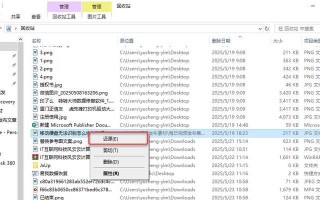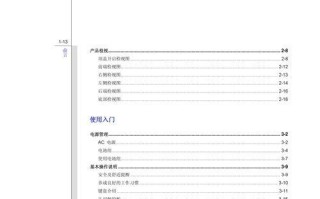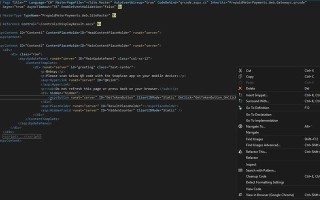随着互联网的发展,电脑已经成为人们生活中必不可少的工具之一。然而,有时我们在使用电脑上网时会遇到各种网络连接问题,其中之一就是常见的本地连接错误651。这个错误常常使人头疼,无法顺利连接网络,影响工作和生活。本文将为大家介绍一些常见的解决方法,帮助您轻松应对这个问题。

一:检查物理连接状态
我们需要确保电脑的物理连接状态正常。确认网线是否插好,尝试更换网线或者将网线插入其他端口进行测试。
二:检查网络适配器设置
进入控制面板,点击网络和共享中心,选择更改适配器设置。在网络连接中找到本地连接,并右键点击,选择属性。确保Internet协议版本4(TCP/IPv4)选项被选中,再次点击属性。在弹出窗口中选择自动获取IP地址和DNS服务器地址。

三:禁用并重新启用网络适配器
在控制面板中找到网络和共享中心,点击更改适配器设置。在本地连接上点击右键,选择禁用。等待片刻后再次右键点击启用。尝试重新连接网络。
四:检查宽带拨号连接设置
点击控制面板,选择网络和Internet选项,进入网络和共享中心。选择设置新的连接或网络,然后选择连接到互联网,点击宽带(PPPoE)。输入提供的用户名和密码,点击连接。
五:更新网卡驱动程序
访问电脑制造商的官方网站或者设备管理器,下载并安装最新的网卡驱动程序。更新后重新启动电脑,尝试连接网络。

六:检查安全软件设置
某些安全软件可能会阻止网络连接。检查防火墙和杀毒软件的设置,确保没有阻止网络访问的规则存在。
七:重置TCP/IP协议栈
在命令提示符中输入以下命令:netshintipresetresetlog.txt。执行完毕后,重新启动电脑。
八:禁用IPv6
在控制面板中找到网络和Internet选项,进入网络和共享中心。点击本地连接,再点击属性,找到Internet协议版本6(TCP/IPv6),取消勾选。
九:清除临时文件
运行磁盘清理工具,清除系统中的临时文件和垃圾文件,以释放磁盘空间。
十:重新安装网络驱动程序
进入设备管理器,找到网络适配器,右键点击卸载。然后重新启动电脑,系统会自动安装新的驱动程序。
十一:运行网络故障排除工具
在控制面板中找到网络和共享中心,点击故障排除。选择“使用网络适配器”的选项,让系统自动检测和修复网络连接问题。
十二:更换路由器
如果上述方法都无法解决问题,那么可能是路由器故障。尝试更换路由器或者联系网络服务提供商解决问题。
十三:联系网络服务提供商
如果您已经尝试了各种方法仍然无法解决问题,那么建议直接联系您的网络服务提供商,寻求他们的帮助和支持。
十四:备份重要文件
在尝试各种修复方法之前,务必备份您的重要文件。这样即使出现意外情况,您的数据也能得到保护。
十五:
本文介绍了解决电脑本地连接错误651的15种常见方法,从检查物理连接状态到联系网络服务提供商,为您提供了多种选择。希望本文能够帮助到遇到这个问题的读者,顺利解决网络连接困扰,享受畅快的上网体验。
标签: 错误